İçindekiler
İş yapma açısından her türlü riski ölçme zorunluluğu ile karşı karşıyayız. Ayrıca, bir portföyü oluşturan bir dizi menkul kıymet için gerçek getirilerin toplamının zaman içinde nasıl dalgalandığını da dikkate almak gerekir. Portföy Varyansı tam olarak ne hakkında konuştuğumuzu verir. 3 akıllı yaklaşımı açıklayacağız Excel'de Portföy Varyansı nasıl hesaplanır .
Alıştırma Çalışma Kitabını İndirin
Portföy Varyans Hesaplaması.xlsxPortföy Varyansı Nedir?
Portföy Varyansı Aslında modern yatırım teorisinin istatistiksel bir değerini ifade eder. Bir portföyün gerçek getirilerinin gerçek ortalamasından dağılımını ölçer. standart sapma aynı portföydeki her bir menkul kıymet ve menkul kıymetlerin korelasyonu.
Portföy Varyansının Formülü
Hesaplayabiliriz Portföy Varyansı aşağıdaki formülü uygulayarak:
Portföy Varyansı = W1^2 * σ1^2 + W2^2 * σ2^2 + 2 * ϼ1,2 * W1 * W2 * σ1 * σ2 Nerede?
W = Bir menkul kıymetin dolar değerinin portföyün toplam dolar değerine bölünmesiyle hesaplanan Portföy Ağırlığı
σ^2 = Bir varlığın varyansı
ϼ = İki varlık arasındaki korelasyon
Excel'de Portföy Varyansını Hesaplamak için 3 Akıllı Yaklaşım
1. Portföy Varyansını Hesaplamak için Geleneksel Formülün Kullanılması
Bu yöntemde, basitçe denkleme değeri gireriz ve hesaplarız Portföy Varyansı ... Biz bir Veri Seti için Stok 1 ve Stok 2 değerleri ile Stok Değeri , Standart Sapma ve Korelasyon 1 & 2 .
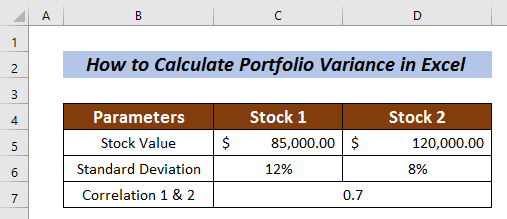
İstenen Portföy Varyansını hesaplamaya başlayalım.
Portföydeki Hisse Senedi Ağırlığının Hesaplanması
- Ölçülecek bir hücre seçin Stok ağırlığı . hücreyi seçtim C8 içinde Stok 1
- Aşağıdaki formülü girin:
=C5/(C5+D5) Burada, hisse senedi değeri Stok 1 toplam hisse senedi değerine bölünür.
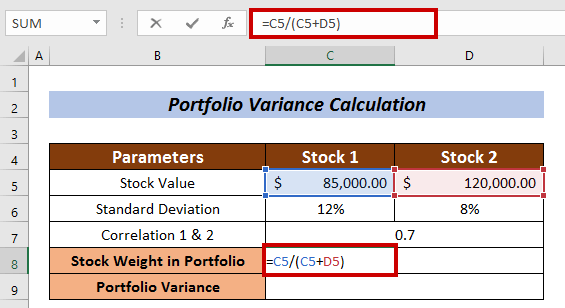
- Şimdi, basın GİRİŞ .
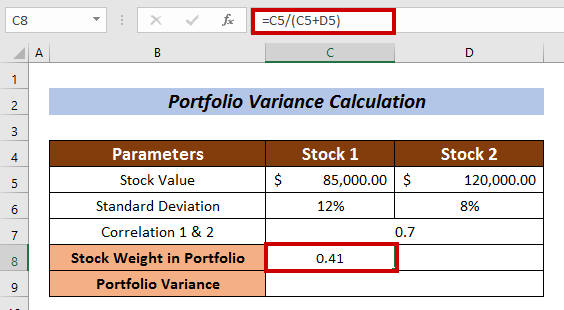
- Benzer şekilde, ölçün Portföydeki Hisse Ağırlığı için Stok 2 .
Bu durumda formül şöyledir:
=D5/(C5+D5) Burada, hisse senedi değeri Stok 2 toplam hisse senedi değerine bölünür.
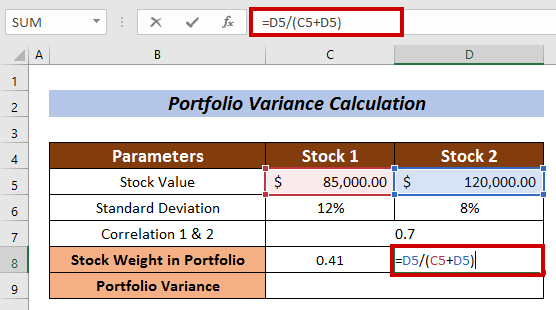
- Vur GİRİŞ Düğme.
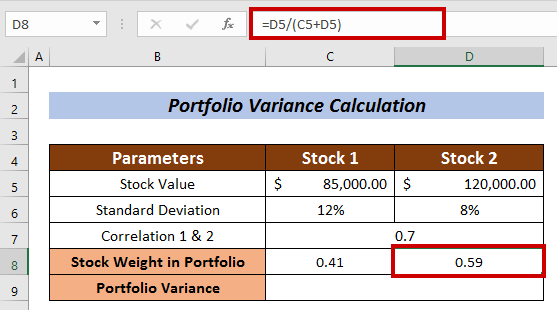
Portföy Varyans Hesaplaması
- Aşağıdaki formülü uygulayın:
=C8^2 *(C6^2) +D8^2*(D6^2)+2*C7*C8*D8*C6*D6 Nerede?
C8 = Hisse Senedinin Portföy Ağırlığı
C6 = Hisse Senedinin Standart Sapması
D8 = Hisse Senedi 2'nin Portföy Ağırlığı
D6 = Stok 2'nin Standart Sapması
C7 = Hisse Senedi 1 ve Hisse Senedi 2 arasındaki korelasyon
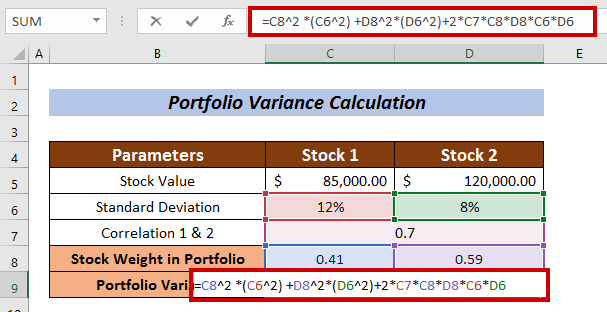
- Son olarak, tuşuna basın GİRİŞ .
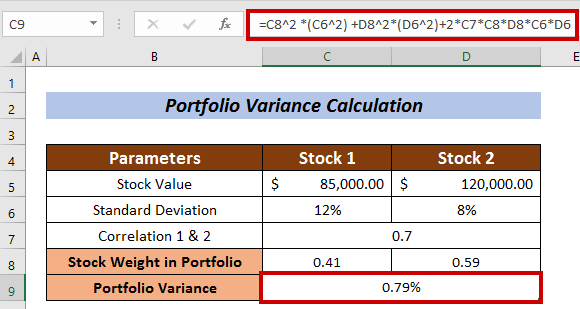
Böylece, aşağıdaki değerleri hesaplayabiliriz Portföy Varyansı geleneksel formülü kullanarak.
Daha fazlasını okuyun: Excel'de Varyans Nasıl Hesaplanır (Kolay Kılavuz)
Benzer Okumalar
- Excel'de Havuzlanmış Varyans Nasıl Hesaplanır (Kolay Adımlarla)
- Excel'de Varyans Katsayısı Hesaplama (3 Yöntem)
- Excel'de Varyans Yüzdesi Nasıl Hesaplanır (3 Kolay Yöntem)
2. Portföy Varyansını Hesaplamak için MMULT Fonksiyonunun Uygulanması
Hesaplamanın oldukça etkileyici bir başka yolu Portföy Varyansı uygulamaktır. MMULT İşlevi . Bu MMULT İşlevi iki dizinin matris çarpımının çıktısını verir.
Yatırımlar için bir dizi portföy getirisi toplamanız gerekir. Burada, şirketler için bir portföy getirisi veri kümesi oluşturdum GOOGLE , TESLA, ve Microsoft .
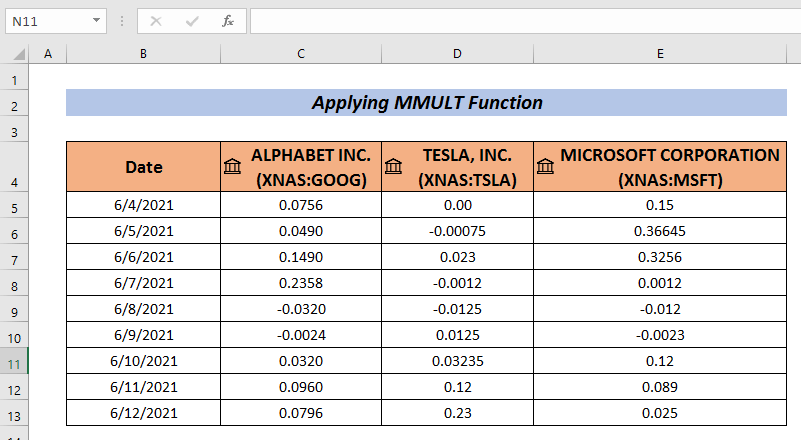
Adımlar :
- Burada yaptığım gibi verileri toplayın.
- Şimdi, şu adrese git Veri
- Seçiniz Veri Analizi .
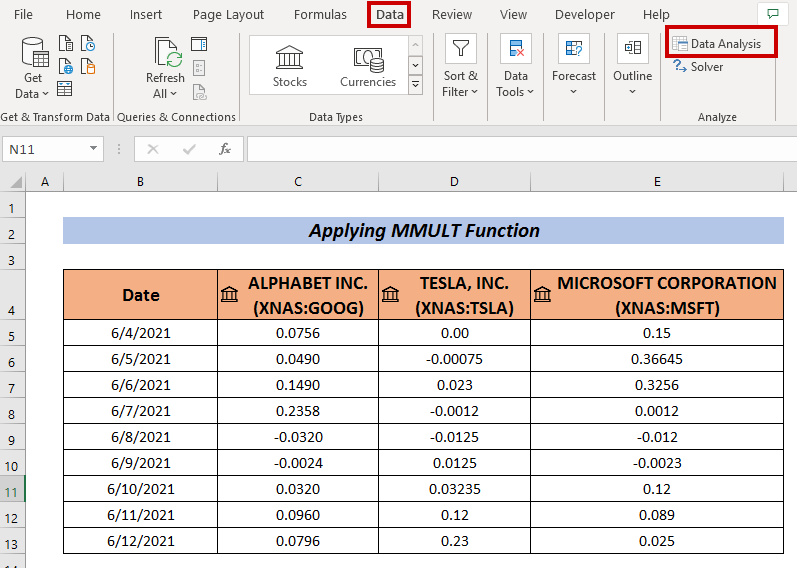
- Seçin Kovaryans bir şey yok. Veri Analizi
- Basın TAMAM. .
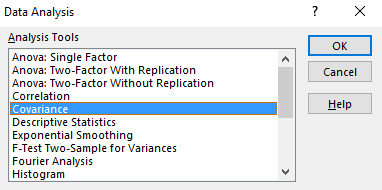
A Kovaryans kutusu görünecektir.
- Veri aralığınızı şuraya girin Giriş Aralığı (örn. C5:E13) .
- Bir hücre seçerek Kovaryans çıktı (örn. C15 ).
- Ardından, şuraya tıklayın TAMAM. .
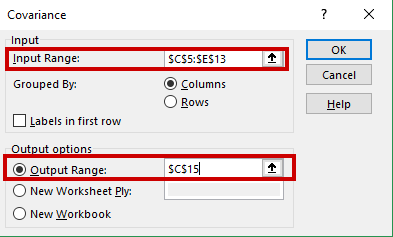
Bizde olacak Kovaryanslar seçili hücre üzerinde.
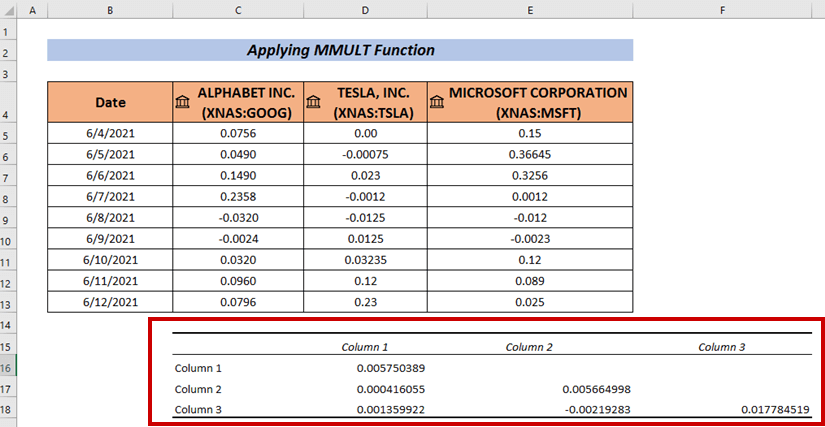
- Veri setinizi değiştirin. Şirketlerin adlarını yatay ve dikey olarak ekledim.
- Stok ağırlığını yüzde olarak hem yatay hem de dikey şekilde ekledim.
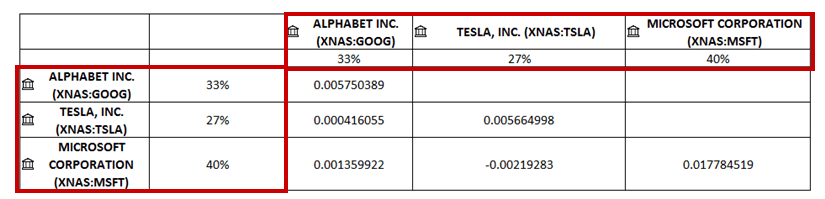
- Şimdi boş hücreleri doldurun. Kovaryans boş hücrelerde.
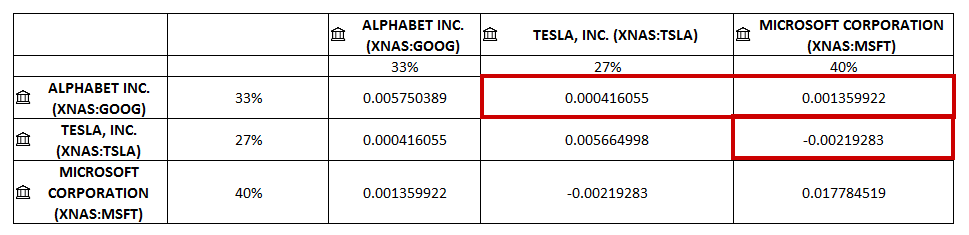
- Şimdi, portföy varyansını hesaplamak için aşağıdaki formülü uygulayın:
=MMULT(MMULT(D16:F16,D17:F19),C17:C19) Burada, 1. matris çarpımı aşağıdakiler arasında yapılır D16:F16 ve D17:F19 Daha sonra, 2. matris çarpımı 1. matris çarpımı ile yapılır ve C17:C19 diziler.
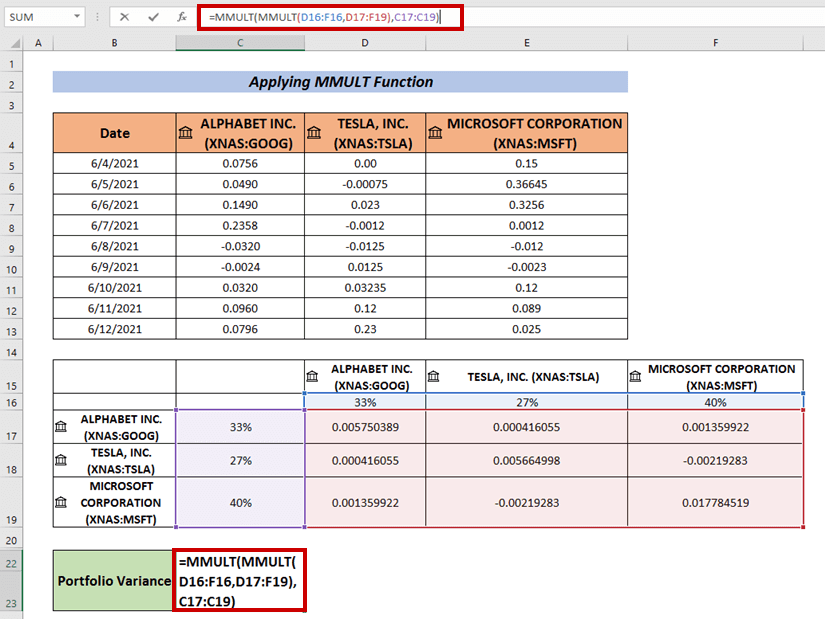
- Son olarak, tuşuna basın GİRİŞ sahip olmak için Portföy Varyansı .
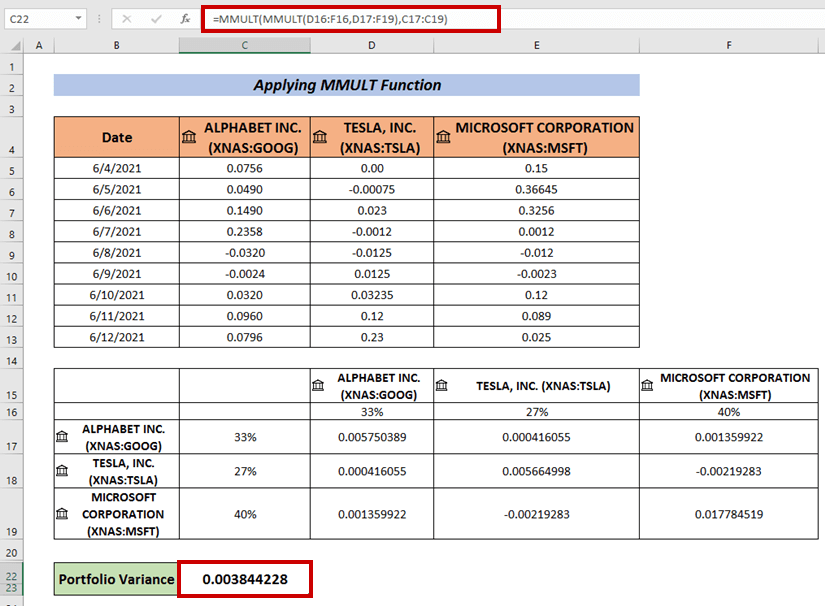
Daha fazlasını okuyun: Excel'de Varyans Analizi Nasıl Yapılır (Hızlı Adımlarla)
3. SUMPRODUCT ve SUM Fonksiyonlarını Kullanarak Portföy Varyansını Hesaplama
'yi birleştiren bir formül de kullanabiliriz. SUMPRODUCT ve SUM hesaplamak için fonksiyonlar Portföy Varyansı .
Adımlar :
- Aşağıdakileri bulmak için yukarıdakiyle aynı prosedürü izleyin Varyanslar .
- Şimdi, bir hücre seçin ve aşağıdaki formülü girin:
=D17*SUMPRODUCT($C$18:$C$20,D18:D20) Burada, diziler arasında çarpım yapmak için SUMPRODUCT Fonksiyonu uygulanır C18:C20 ve D18:D20 .
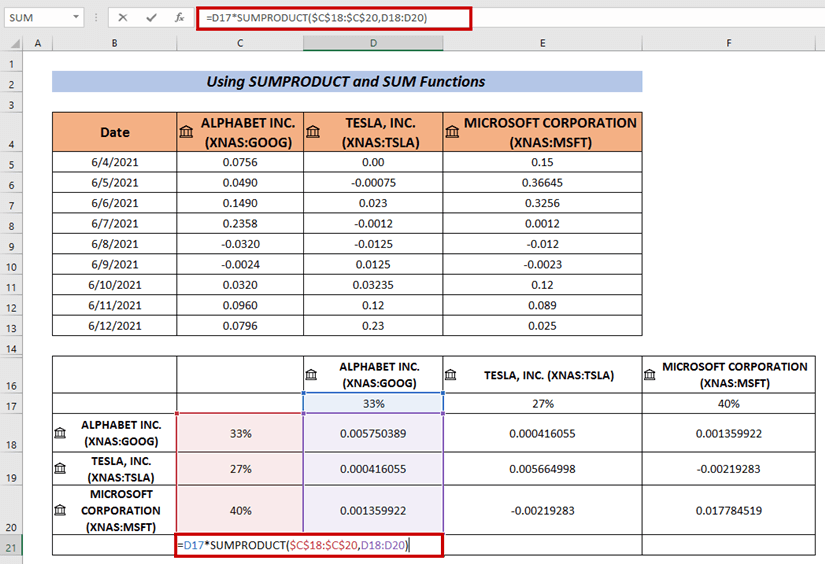
- Ardından, tuşuna basın GİRİŞ .
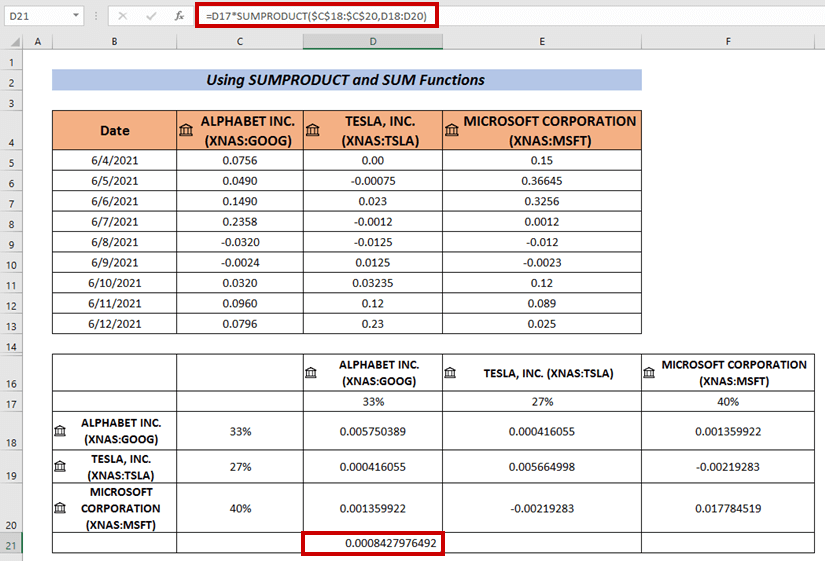
- Kullanım Doldurma Kolu için Otomatik Doldurma dinlenme hücreleri ( i. e. E21 & E22 ) .
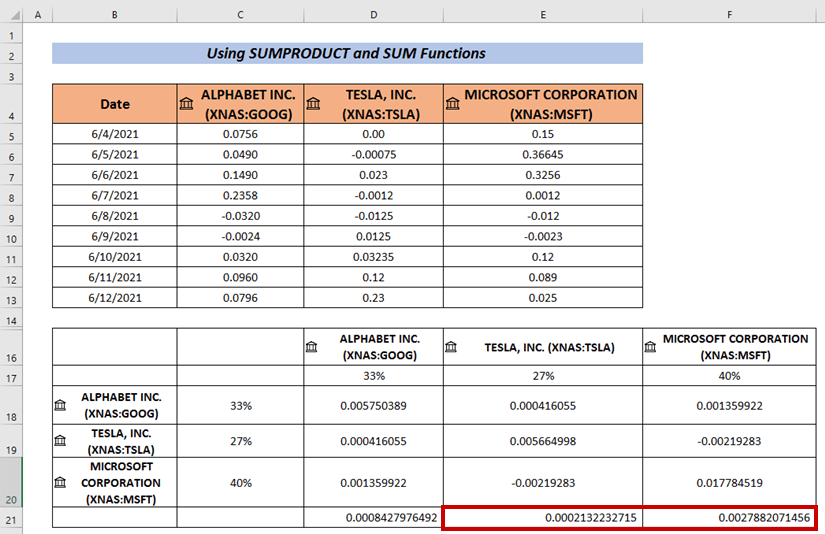
- Sıralı olarak, aşağıdakileri uygulayın SUM Fonksiyonu çıktının toplamını hesaplamak için.
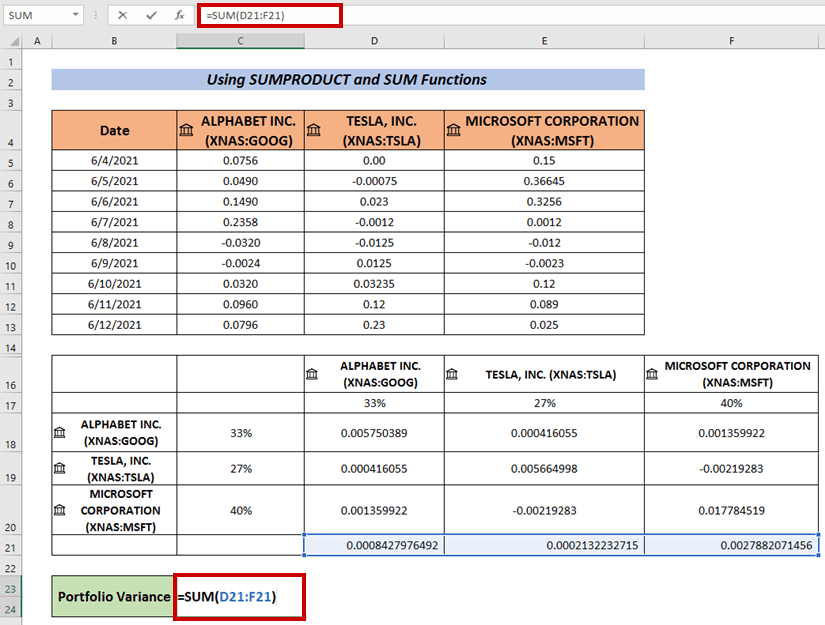
- Son olarak, tuşuna basın GİRİŞ .
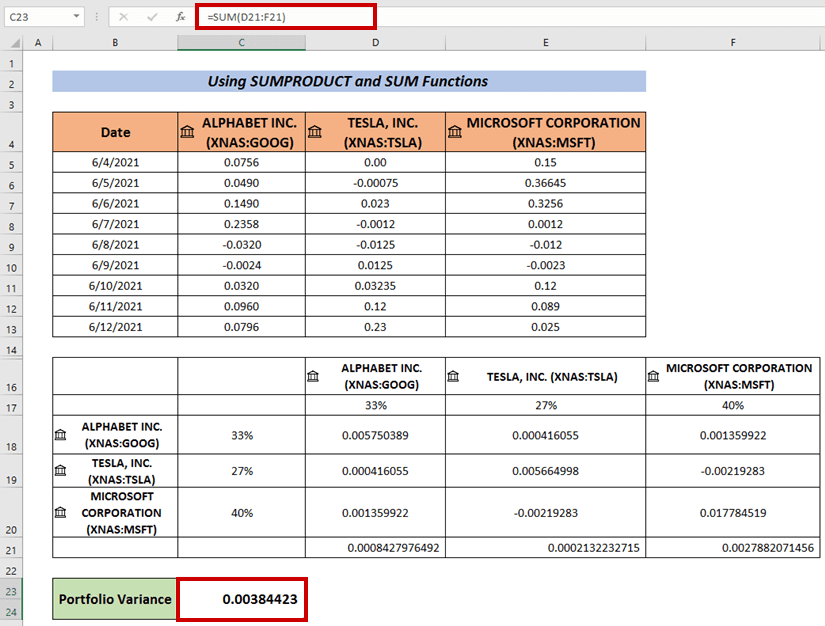
Bu, aynı zamanda aşağıdakileri nasıl hesaplayabileceğimizin başka bir yoludur Portföy Varyansı .
Daha fazlasını okuyun: Excel'de Pivot Tablo Kullanarak Varyans Nasıl Hesaplanır (Kolay Adımlarla)
Uygulama Bölümü
Daha fazla uzmanlık için burada pratik yapın.
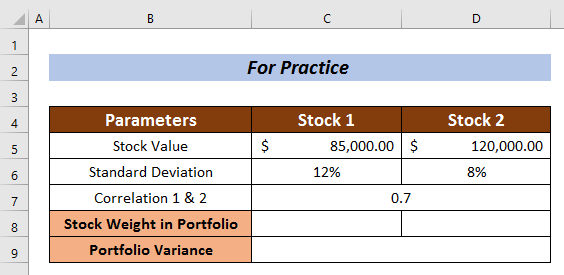
Sonuç
Aşağıdaki 3 akıllı yaklaşımı açıklamaya çalıştım Excel'de Portföy Varyansı nasıl hesaplanır Umarım herkes bu makaleyi kolayca anlayabilir. Daha fazla soru için aşağıya yorum yapın.

